- Kunskapsbas
- CRM
- Register
- Följ ett register
Observera: Översättningen av denna artikel är endast avsedd att underlätta för dig. Översättningen har skapats automatiskt med hjälp av en översättningsprogramvara och har eventuellt inte korrekturlästs. Den engelska versionen av denna artikel bör därför betraktas som den gällande versionen med den senaste informationen. Du kan komma åt den här.
Följ ett register
Senast uppdaterad: 20 juni 2025
Tillgänglig med något av följande abonnemang, om inte annat anges:
Följ ett kontakt-, företags-, Ärenderegister-, Affärsregister- eller Anpassat objektregister för att få meddelanden när det finns ny aktivitet i registret. Som standard är alla användare inställda på att automatiskt följa register som de är ägare till.
Konfigurera dina preferenser för meddelanden om följare
- I ditt HubSpot-konto klickar du på settings inställningsikonen i det övre navigeringsfältet.
- Navigera till Meddelanden i menyn i vänster sidofält.
- Klicka på flikarna E-post och skrivbord, Andra Appar eller Mobilapp för att konfigurera aviseringar per enhetstyp.
- I avsnittet Vad du får aviseringar om skriver du följare i sökfältet för att visa alla alternativ för följare.
- Markera kryssrutan bredvid de aviseringar du vill slå på.
- Avmarkera kryssrutan bredvid de aviseringar som du vill stänga av.
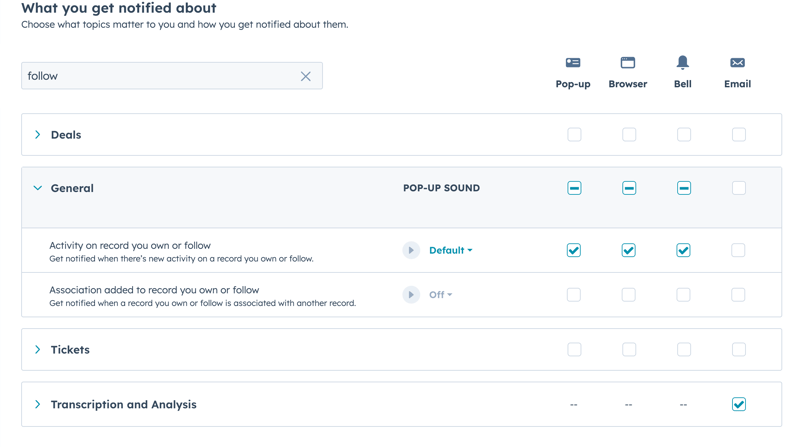
Följa eller avfölja ett register
Du kan bestämma dig för att följa specifika register eller avfölja register som du redan får aviseringar om.
- Navigera till dina register.
- Klicka på namnet på det register som du vill följa.
- Klicka på följaren Åtgärder i den vänstra sidofältet och välj Följ. Om du redan följer registret väljer du Avfölj för att stänga av aviseringar.
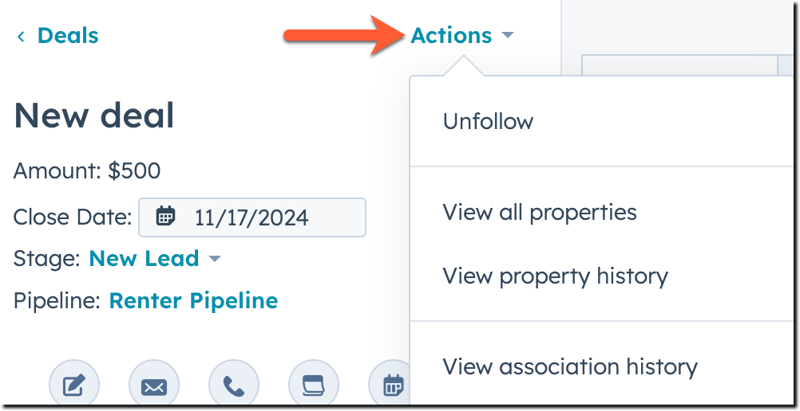
CRM
records
Tack för din feedback, den är viktigt för oss.
Detta formulär används endast för dokumentationsfeedback. Få reda på hur du får hjälp med HubSpot.
